华为手机微信聊天怎么隐藏对方头像 华为手机微信头像隐藏方法之双指按压操作步骤
更新时间:2024-01-19 17:24:44作者:zsbaocheng
在现如今的社交媒体时代,微信作为最受欢迎的即时通讯工具之一,已经成为了我们日常生活中不可或缺的一部分,有时候我们可能希望在聊天时隐藏对方的头像,以保护隐私或增加神秘感。针对华为手机用户而言,有一种简单而实用的方法可以实现这一功能,即通过双指按压操作。接下来我们将详细介绍华为手机微信聊天如何隐藏对方头像的操作步骤。无论是出于个人隐私的考虑,或者只是为了增加一些神秘感,掌握这一技巧将为您的微信聊天带来更多便利和乐趣。
具体方法:
1、在使用之前,大家需要在手机【设置】-【智慧助手】中开启【智慧视屏】功能。
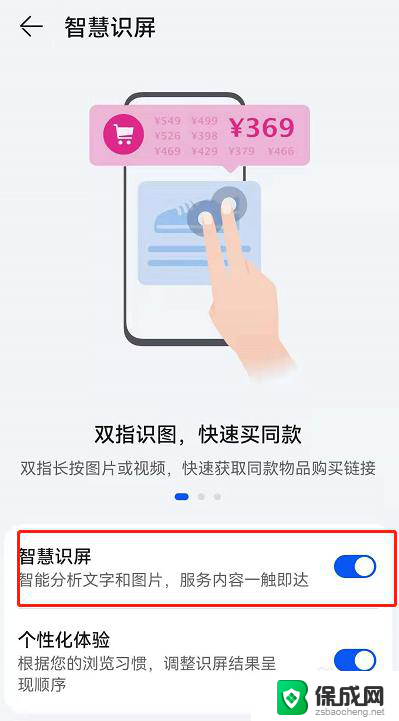
2、在聊天页面中双指长按,出现星光一样的效果后即可松手。点击框中的聊天隐私保护。
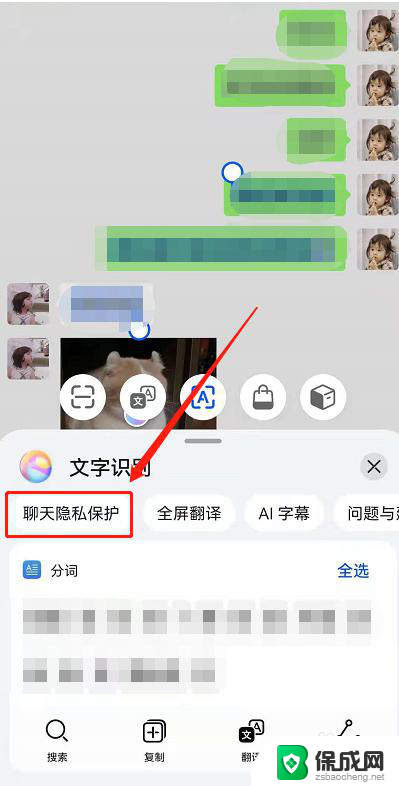
3、隐藏效果如下图所示,可以看到对方的头像、昵称都进行了模糊化处理
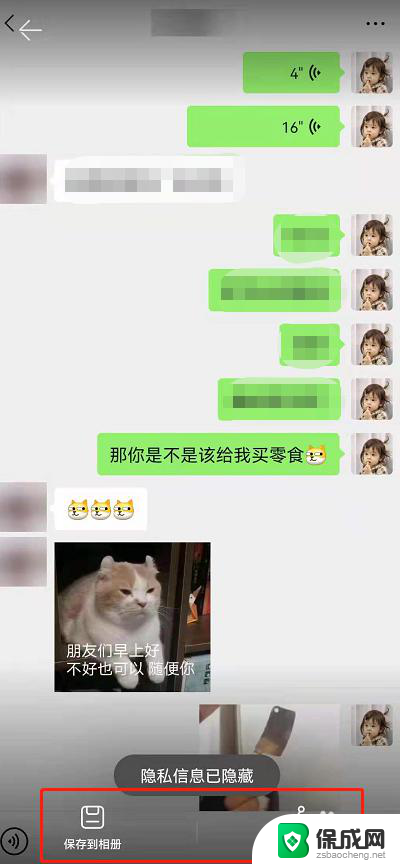
以上是关于如何隐藏华为手机微信聊天中对方头像的全部内容,如果遇到这种情况,您可以按照以上步骤解决,非常简单快速。
华为手机微信聊天怎么隐藏对方头像 华为手机微信头像隐藏方法之双指按压操作步骤相关教程
-
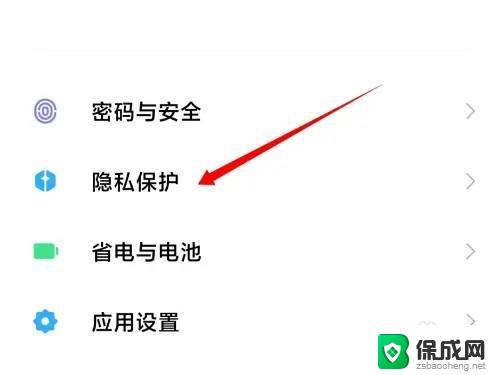 华为手机微信图标被隐藏了,怎么把它弄出来 华为手机微信图标找不到了怎么重新安装
华为手机微信图标被隐藏了,怎么把它弄出来 华为手机微信图标找不到了怎么重新安装2023-10-05
-
 查找摄像头的方法 如何找到隐藏的监控摄像头
查找摄像头的方法 如何找到隐藏的监控摄像头2023-09-28
-
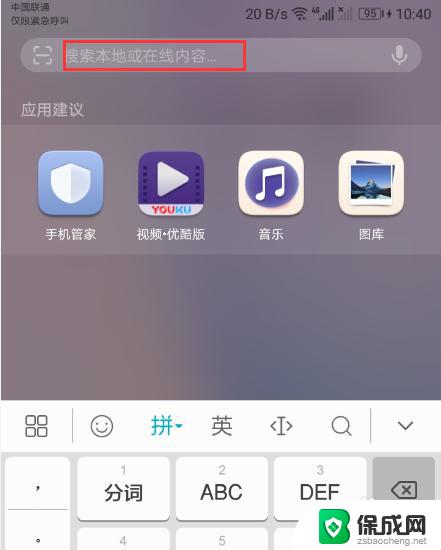 手机微信找不到了,请问隐藏在哪儿了? 微信隐藏了怎么找回
手机微信找不到了,请问隐藏在哪儿了? 微信隐藏了怎么找回2023-10-16
-
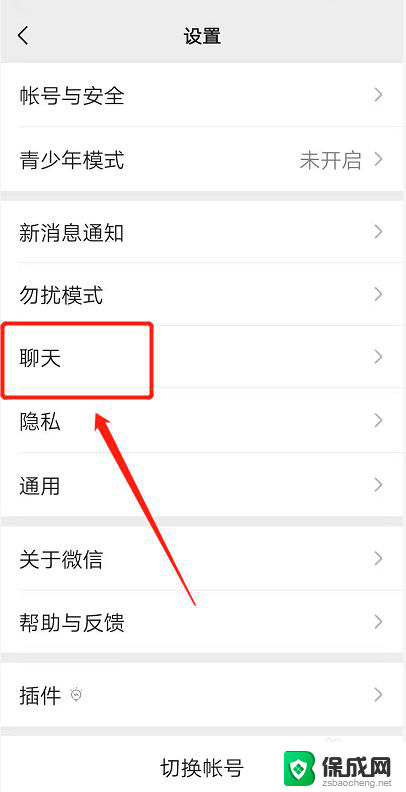 不拿对方手机怎么查微信聊天记录 换了手机怎么备份微信聊天记录
不拿对方手机怎么查微信聊天记录 换了手机怎么备份微信聊天记录2024-01-01
-
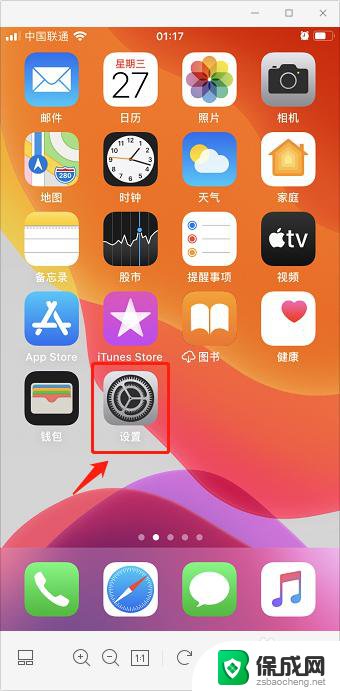 苹果手机微信图标隐藏了怎么弄出来 如何恢复苹果手机桌面图标隐藏
苹果手机微信图标隐藏了怎么弄出来 如何恢复苹果手机桌面图标隐藏2024-01-09
-
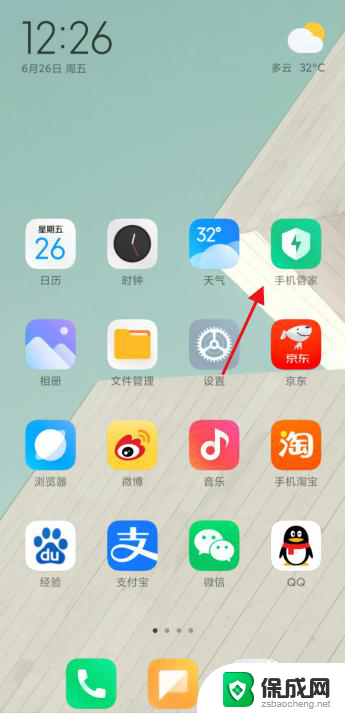 小米手机如何隐藏应用软件 小米手机怎么设置应用隐藏
小米手机如何隐藏应用软件 小米手机怎么设置应用隐藏2024-09-18
- 摄像头坏了怎么登录电脑微信 微信电脑版摄像头无法使用怎么办
- 华为手机钉钉怎么分身 钉钉分身在华为手机上的操作步骤
- vivo手机软件隐藏了怎么恢复到桌面 vivo手机软件隐藏恢复方法
- 摄像头怎样连手机怎么安装 手机与家用摄像头的连接步骤
- 英伟达还能牛多久?2021年英伟达最新动态及未来发展趋势分析
- 如何有效升级显卡以提升游戏性能和图形质量:详细教程和实用技巧
- 英伟达中国打造国产GPU,摩尔线程冲刺IPO,估值超255亿
- 详细教程:Win10系统激活的多种方法与步骤,最新有效激活方法大揭秘
- 微软下跌1.41%,报416.59美元/股,市值跌破2.5万亿美元
- 详细步骤教你如何在Win7系统中进行系统还原,轻松恢复系统设置
新闻资讯推荐
- 1 微软下跌1.41%,报416.59美元/股,市值跌破2.5万亿美元
- 2 详细步骤教你如何在Win7系统中进行系统还原,轻松恢复系统设置
- 3 聊聊游戏本该怎么选择CPU(处理器):如何挑选最适合游戏的处理器?
- 4 AMD致命一击 将在移动平台上3D缓存,提升游戏体验
- 5 初探微软Win10/Win11新版Terminal,AI提升终端命令体验,全面解析最新终端技术革新
- 6 2024年11月CPU横评及选择推荐指南:最新CPU性能排名及购买建议
- 7 英伟达现在为什么甩AMD几条街了?来看看原因-详细分析两家公司的竞争优势
- 8 英伟达盘中超越苹果,再次成为全球市值最高公司,市值超过2.3万亿美元
- 9 微软宣布Win10系统将退休,如何应对升级问题?
- 10 微软上涨1.25%,报411.435美元/股,市值再创新高
win10系统推荐
系统教程推荐
- 1 win11快捷记录打开笔记 系统速记按钮开启方法
- 2 .exe在win11上打不开 win11exe文件打不开解决方法
- 3 如何增强网速win10 笔记本电脑加快网速方法
- 4 win10如何彻底删除搜狗主页 搜狗浏览器卸载步骤
- 5 戴尔笔记本开机密码忘了怎么办win10 Windows10开机密码忘了怎么办忘了怎么办
- 6 windows11改账户名字 Windows 11账户名称调整方法
- 7 win11屏幕分辨率调整不了 win11显示器分辨率调整不了怎么解决
- 8 win11本地账户如何更改名字 win11本地账户怎么改名字
- 9 win11打开usb连接 Win11如何开启U盘接口
- 10 win11显示字体设置 Windows11系统字体设置步骤